讯读PDF大师软件如何新建PDF空白页
时间:2022-09-15 10:59:42作者:极光下载站人气:33
讯读PDF大师可以给我们提供很多种编辑功能,可以在该软件中编辑PDF文档,比如对PDF内容段落或者怎么替换文字,以及修改PDF错误的段落内容等,此外我们还可以在该软件中插入自己想要的文字以及图像等,从而更好的完成PDF编辑,可以先新建一个PDF空白文档,在新建空白文档的时候就需要给该文档设置一个名称,以及保存的路径,并且可以给该文档设置纸张数量和尺寸以及纸张的方向等,设置之后就可以点击确定进入到文档中进行编辑文字了,下方是关于如何在讯读PDF大师软件中新建PDF空白文档的操作方法,有需要的话可以试试哦。
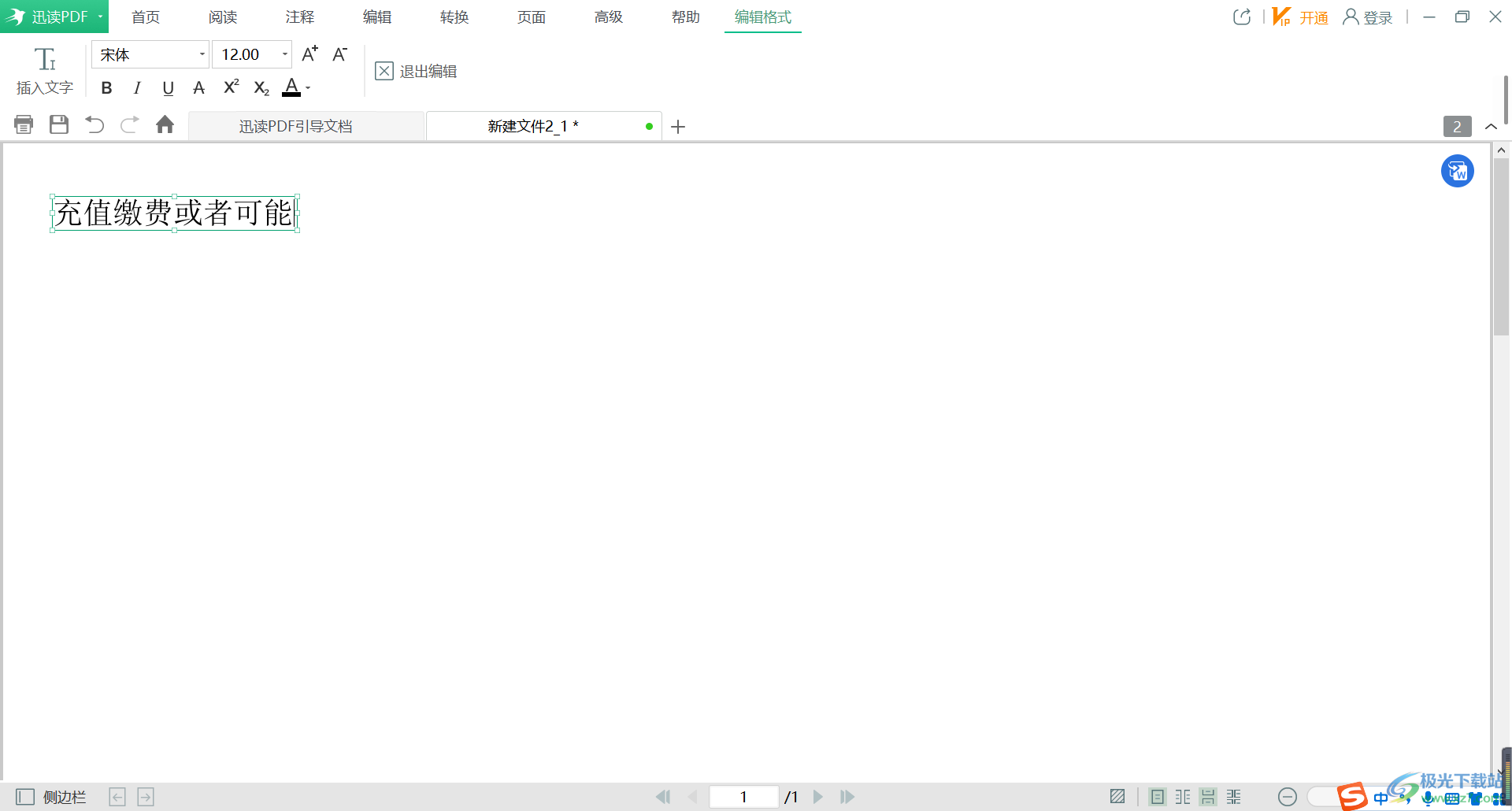
方法步骤
1.将软件打开,在左上角的位置点击一下【讯读PDF】按钮,在打开的选项中依次选择【新建PDF】【新建空白页】。
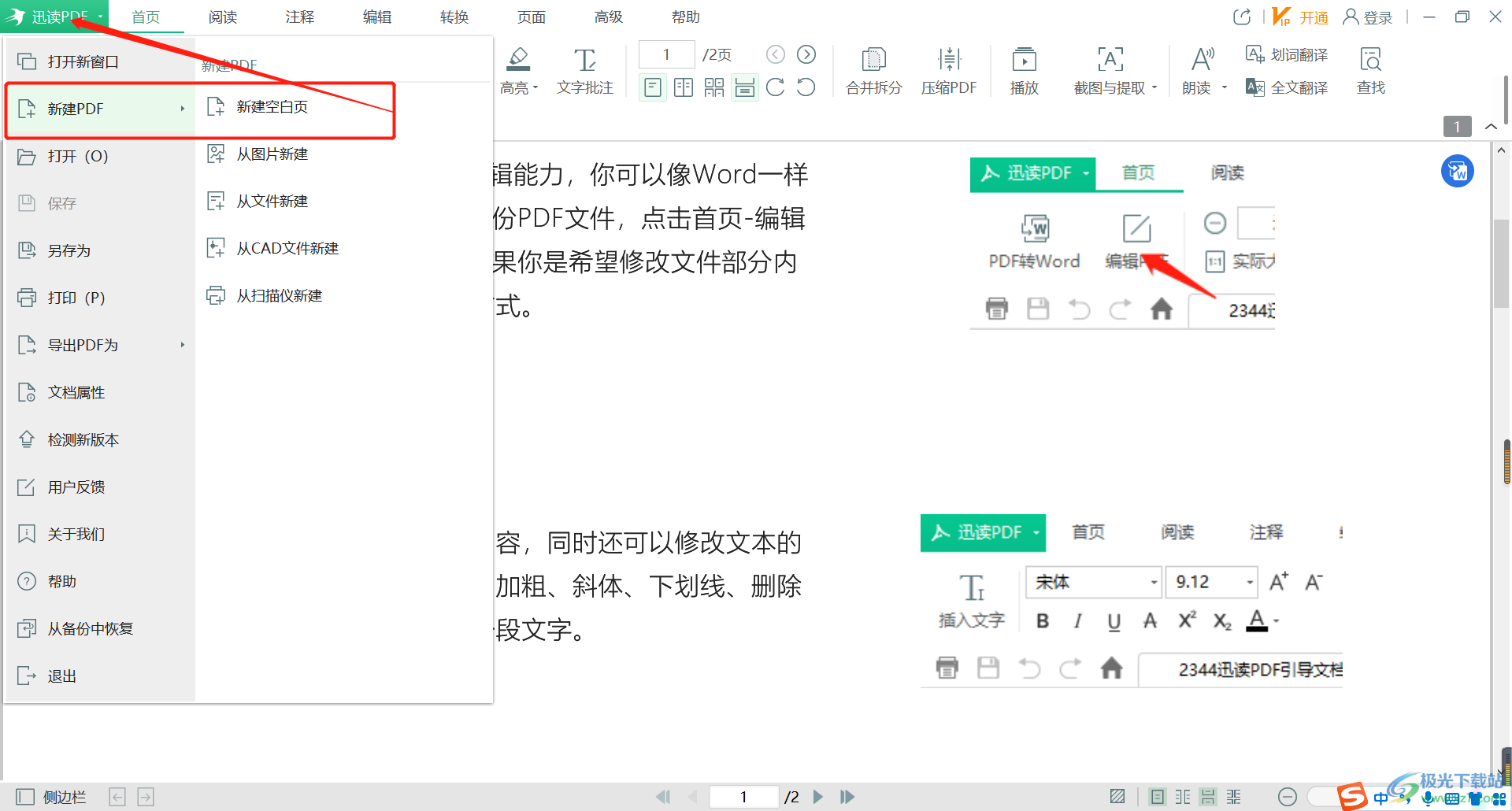
2.随后就会打开一个窗口,在【文件名】那里输入文档的名称,然后给文档选择一个合适的保存路径。
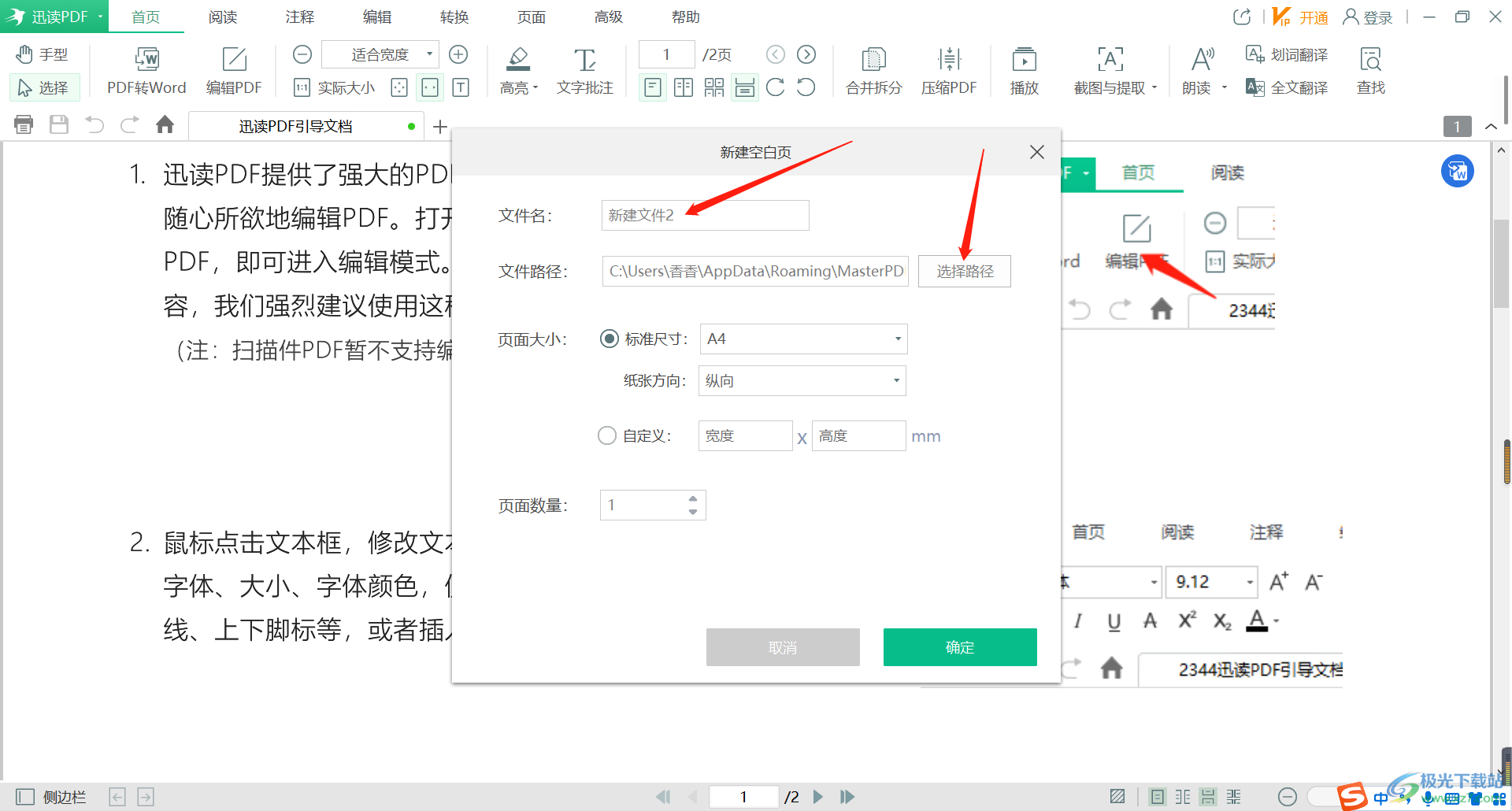
3.将下方的【标准尺寸】打开,选择页面纸张的尺寸大小,一般选择【A4】的较多。
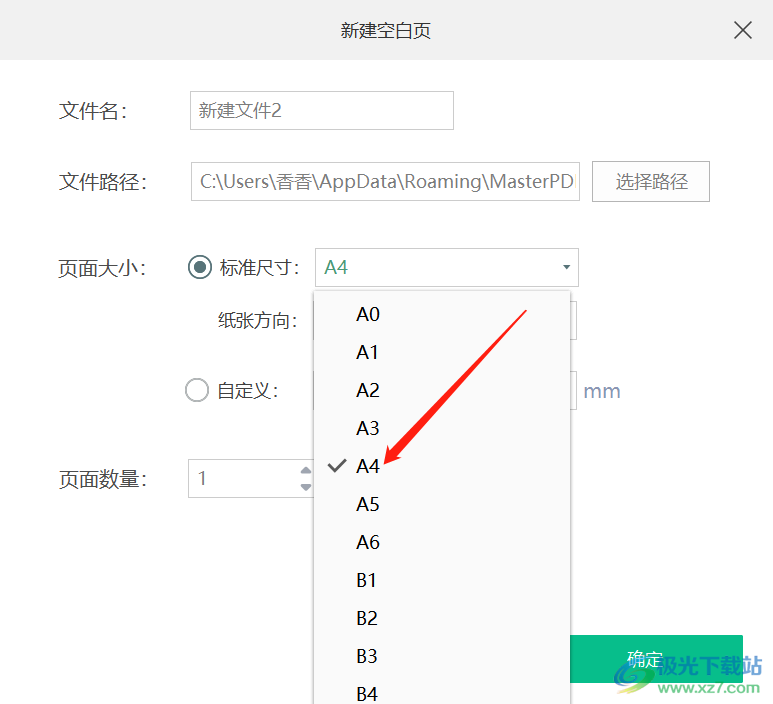
4.选择【纸张方向】为【纵向】或者【横向】,并且你还可以勾选【自定义】,在后面自定义设置纸张的宽度和高度。
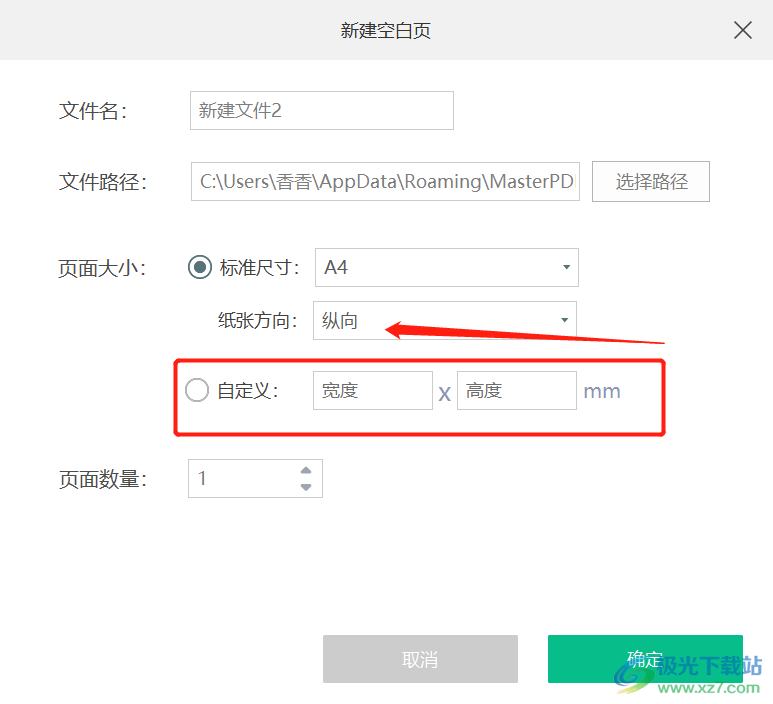
5.在下方的【页面数量】那里,自己输入想要编辑的页面数量,然后点击确定。
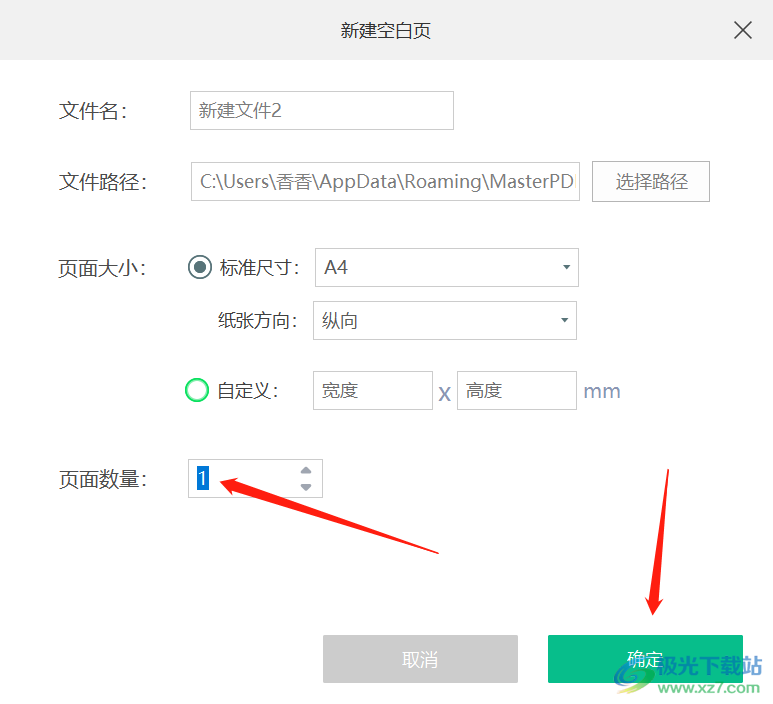
6.在新建的文档页面,可以输入文字,如图所示。
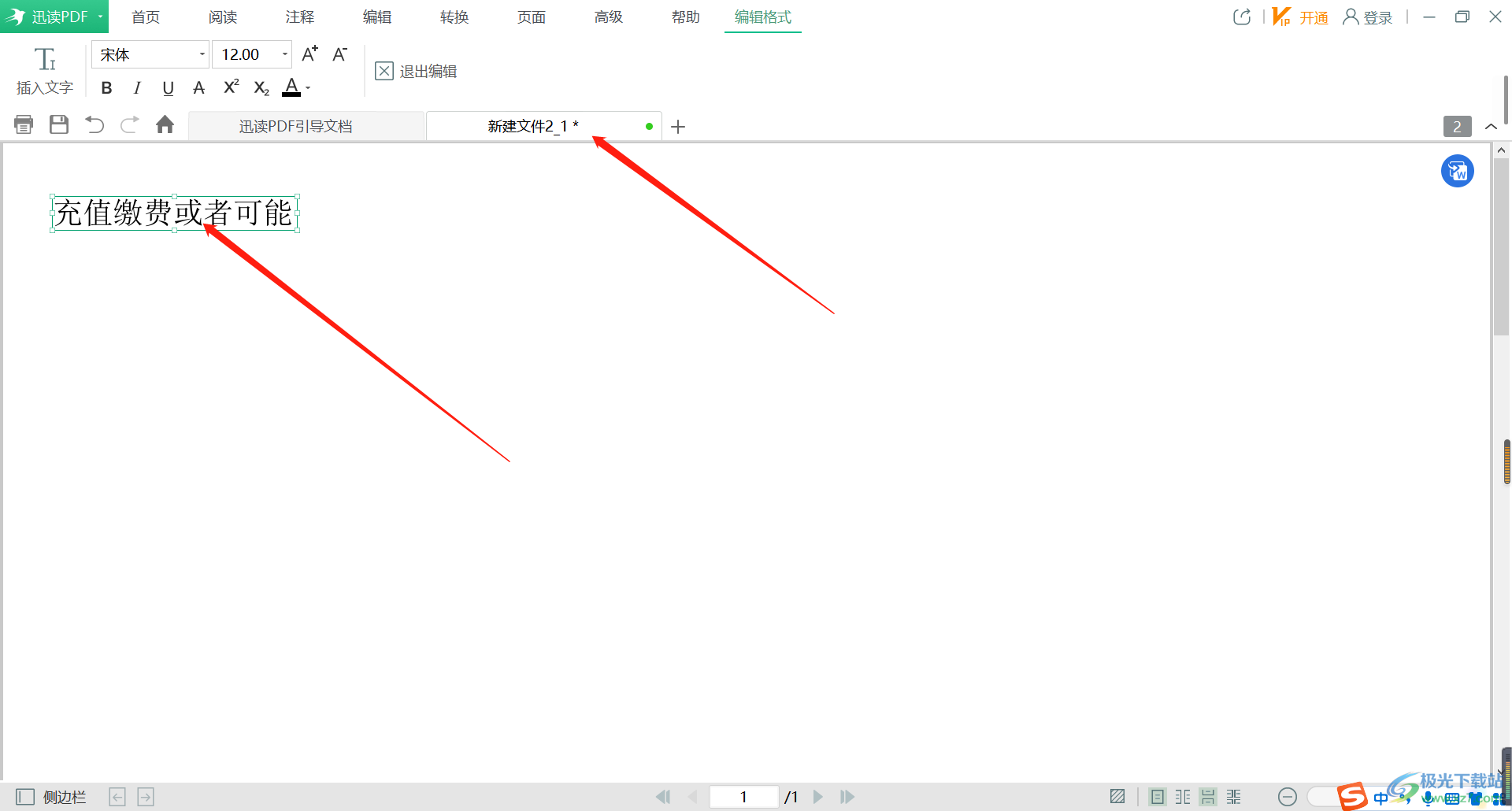
通过上述的操作方法就可以在讯读PDF大师软件中新建一个PDF空白文档了,在这个软件中新建PDF文档,首先就需要给文档设置页面大小以及纸张方向等,感兴趣的话可以试试哦。
相关推荐
相关下载
热门阅览
- 1百度网盘分享密码暴力破解方法,怎么破解百度网盘加密链接
- 2keyshot6破解安装步骤-keyshot6破解安装教程
- 3apktool手机版使用教程-apktool使用方法
- 4mac版steam怎么设置中文 steam mac版设置中文教程
- 5抖音推荐怎么设置页面?抖音推荐界面重新设置教程
- 6电脑怎么开启VT 如何开启VT的详细教程!
- 7掌上英雄联盟怎么注销账号?掌上英雄联盟怎么退出登录
- 8rar文件怎么打开?如何打开rar格式文件
- 9掌上wegame怎么查别人战绩?掌上wegame怎么看别人英雄联盟战绩
- 10qq邮箱格式怎么写?qq邮箱格式是什么样的以及注册英文邮箱的方法
- 11怎么安装会声会影x7?会声会影x7安装教程
- 12Word文档中轻松实现两行对齐?word文档两行文字怎么对齐?

网友评论